Jeżeli prowadzisz kampanie reklamowe na Meta (Facebook) sklepów internetowych bądź też koncentrujesz się na generowaniu lead’ów, musisz odpowiednio dostosować swój widok w Menadżerze Reklam. Tylko w taki sposób możesz mieć realny pogląd na rezultaty i zadbać o odpowiednia optymalizację.
Kolumny dla sklepów internetowych
Facebook w domyślnym widoku wyświetla tylko część informacji, które są dostępne w panelu. Z perspektywy czysto sprzedażowej istotne jest, aby widzieć przepływy z każdego etapu lejka:
Kliknięcie w link -> Wyświetlenie produktu -> Dodanie do koszyka -> Zainicjowanie finalizacji zakupu -> Zakup
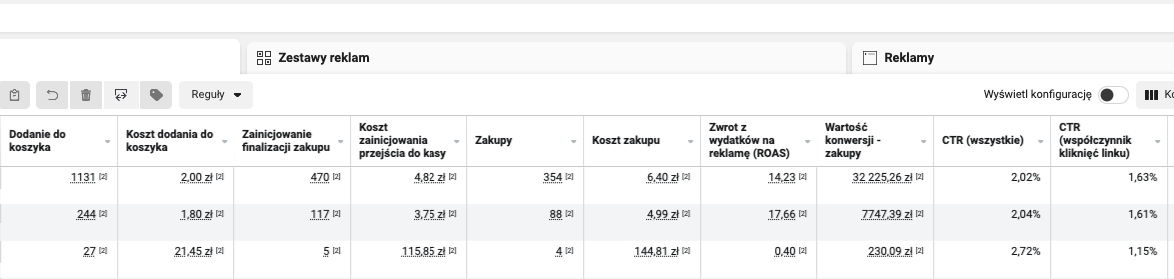
Jak to zrobić?
1. Wejdź do Menadżera Reklam.
2. W prawym górnym rogu kliknij na Kolumny -> Dostosuj kolumny.
3. Wyszukaj i zaznacz wskazane wyżej wskaźniki (zaznaczając przy kratkach “Łącznie“, “Koszt” oraz “Wartość“).
4. W dolnej części okna zaznacz jeszcze opcję “Zapisz jako ustawienie domyślne“, nazwij je (np. ecommerce) i kliknij Zastosuj.
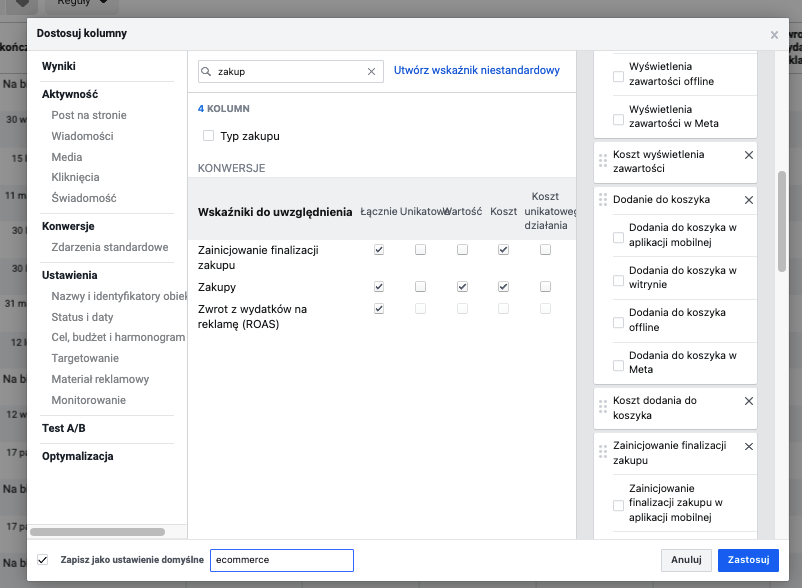
W ten sposób zobaczysz jak dana kampania wpływa na poszczególne etapy ścieżki zamówienia. Wskazane wyżej wskaźniki możesz również uzupełnić poprzez dodanie:
– ROAS (zwrot z nakładu na reklamę)
– CTR (współczynnik kliknięć linku)
– CPC (koszt kliknięcia linku)
– Zasięg
– Wyświetlenia
– Częstotliwość
Tak skonfigurowane kolumny z pewnością pomogą w optymalizacji kampanii i dokładnej analizie. Pamiętaj, że kluczem do sukcesu jest odpowiednio skonfigurowany piksel Meta/API konwersji. To właśnie stąd Menadżer Reklam zaciąga dane, więc w pierwszej kolejności zadbaj o to, aby informacja zaciągane z Twojej witryny były prawidłowe.
Dopasowanie Menadżera Reklam do Lead Generation
W przypadku Facebook Ads do pozyskiwania kontaktów głównie są używane następujące cele:
1. Kontakty (z ustawieniem na pozyskiwanie formularzy – Lead Ads’y)
2. Ruch
Pierwszy sposób jest zdecydowanie szybszy jeżeli chodzi o rezultaty i samo “ustawienie” kampanii. Formularze są uzupełniane przez ludzi stosunkowo szybko, jednak ich jakość nie zawsze będzie warta ceny (idealnym rozwiązaniem jest zastosowanie CRM’a w którym możesz obserwować całą ścieżkę użytkowników, którzy zostali skonwertowani przez system i porównać koszt za realną konwersję).

Przykład z zastosowaniem całej ścieżki w systemie HubSpot
W przypadku drugiego sposobu kluczowa jest:
1. odpowiednio dopasowana strony internetowej pod kątem telefonów
około 90% ruchu reklamowego z Facebook’a to osoby, które przejdą na Twój landing page za pośrednictwem telefonu.
2. dobrze skonfigurowany Meta Pixel
z ustawionym event’em “Kontakt” na stronie z podziękowaniem po uzupełnieniu formularza lub jego poprawnym uzupełnieniu.
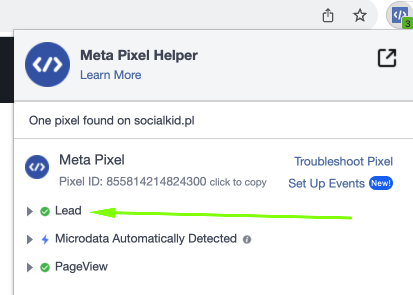
Wybór typu celu kampanii determinuje również typ osób, do których będziemy kierować reklamy.
Innymi słowy – w przypadku Lead Adsów, będziemy pokazywać reklamy osobom, które chętnie uzupełniają formularze.
W przypadku reklamy na Ruch – osobom, które chętnie klikają w przekierowania na WWW.
Stąd też ważne jest, aby wykorzystywać obydwa typy kampanii i docierać możliwie najszerzej do naszej grupy docelowej, tak aby wysupłać te najlepsze leady.
Przejdźmy teraz do kluczowej sprawy – jak realnie mierzyć/porównywać te dwie kampanie?
1. Wejdź do Menadżera Reklam.
2. W prawym górnym rogu kliknij na Kolumny -> Dostosuj kolumny.
3. Wyszukaj i zaznacz: Kontakty: Łącznie oraz Koszt.
4. W dolnej części okna zaznacz jeszcze opcję “Zapisz jako ustawienie domyślne”, nazwij je (np. Lead Generation) i kliknij Zastosuj.
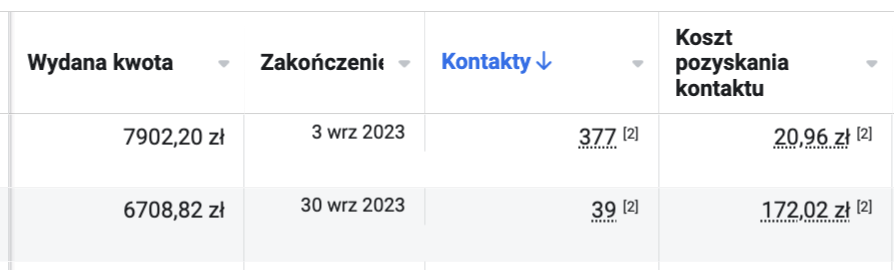
Tym sposobem pojawiły nam się dane pokazujące jaki jest koszt za pozyskanie kontaktu oraz ile kontaktów udało się pozyskać w przypadku kampanii na Ruch oraz Lead Ads.
Wchodząc głębiej w kampanię na Ruch możemy również zobaczyć jak rozkłada się koszt za kontakt w przypadku konkretnych grup odbiorców i nawet konkretnych reklam.
Często dzieje się tak, że Facebook preferuje daną reklamę nad drugą (np. ze względu na niskie CPC), jednak realnie koszt za lead’a może być lepszy w zupełnie innej reklamie.
